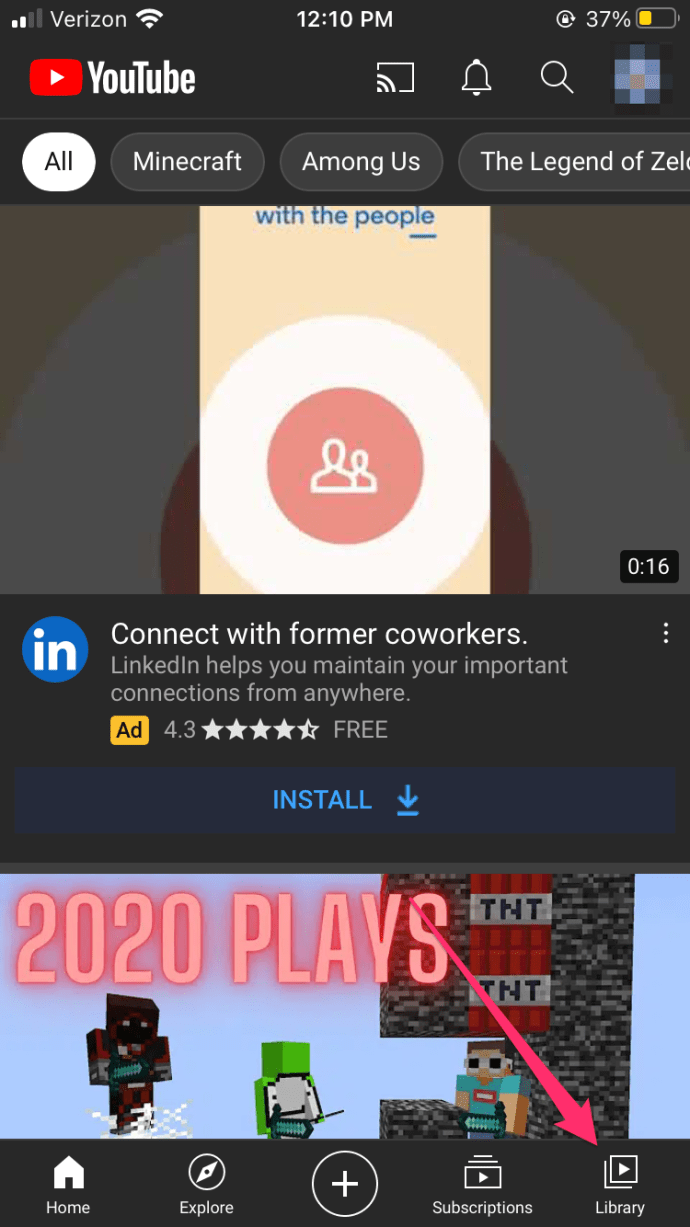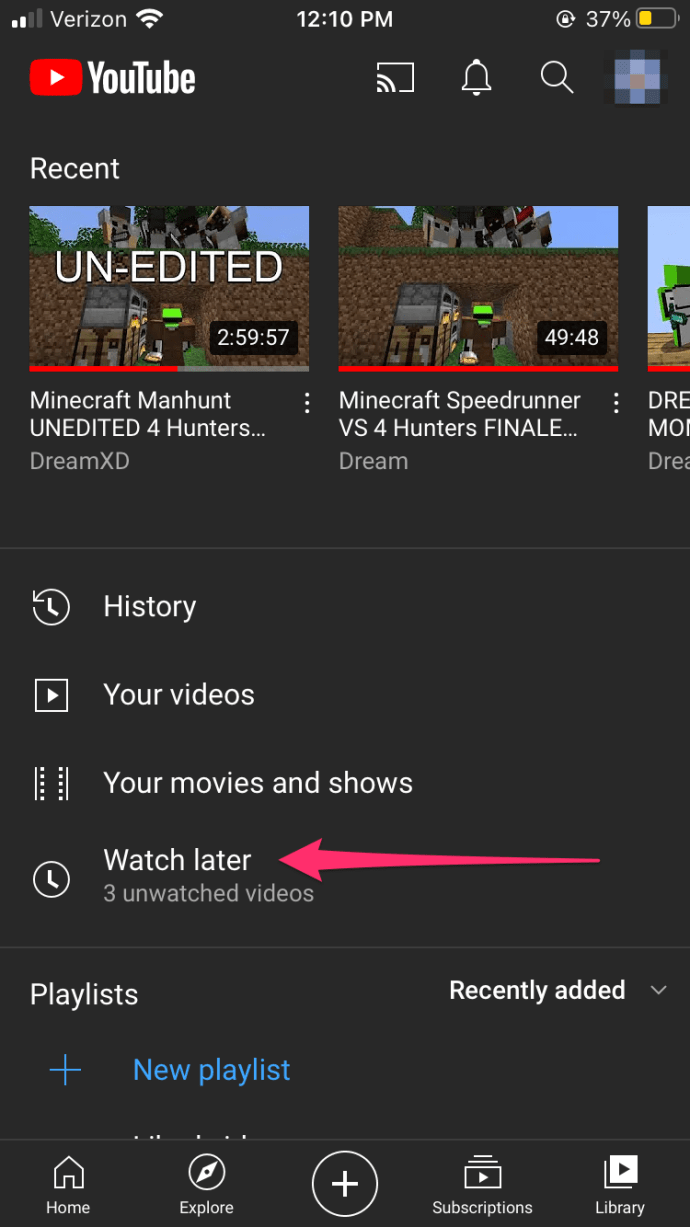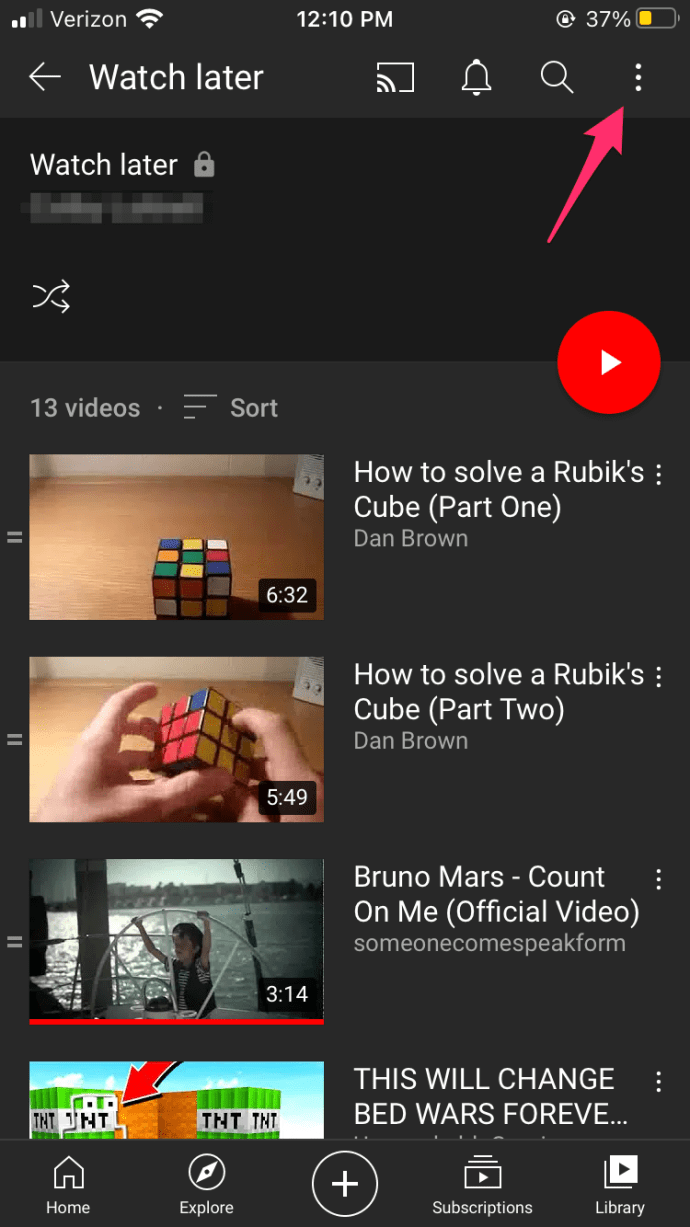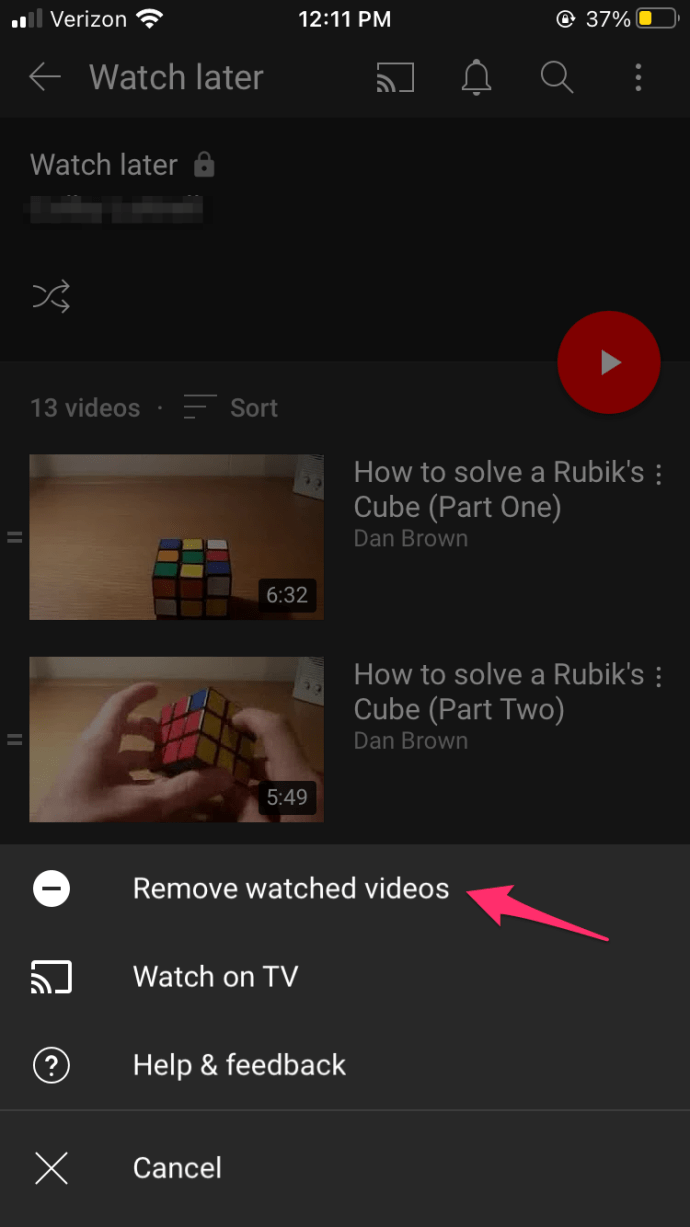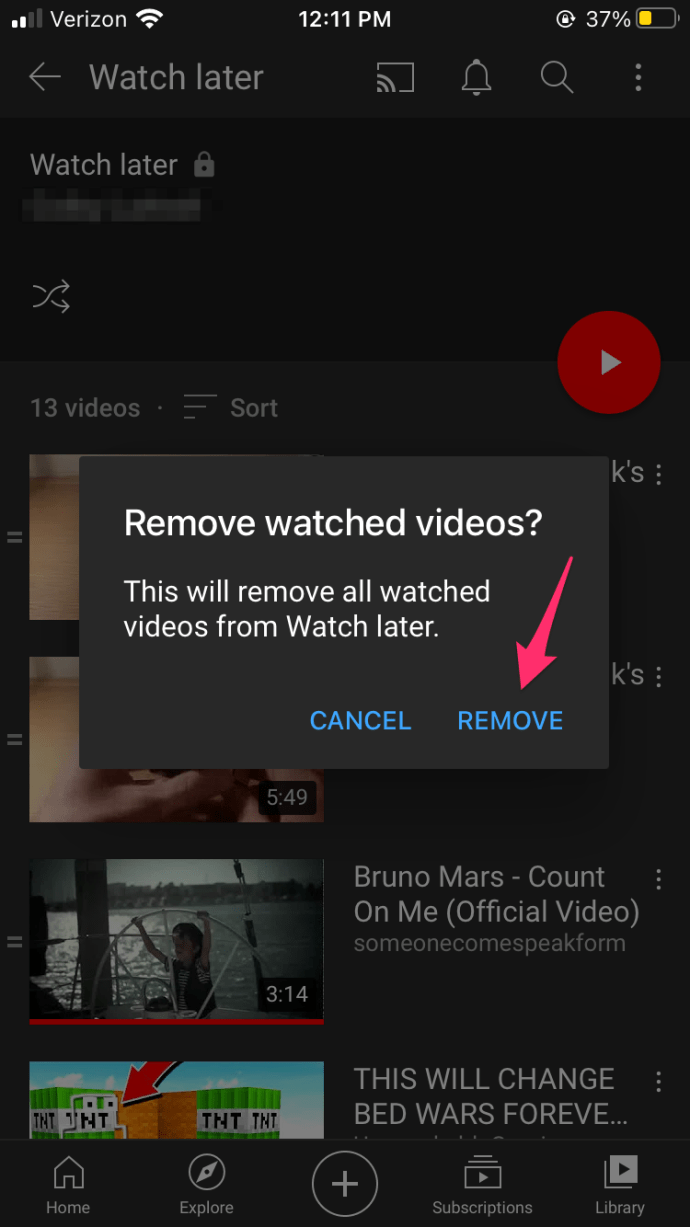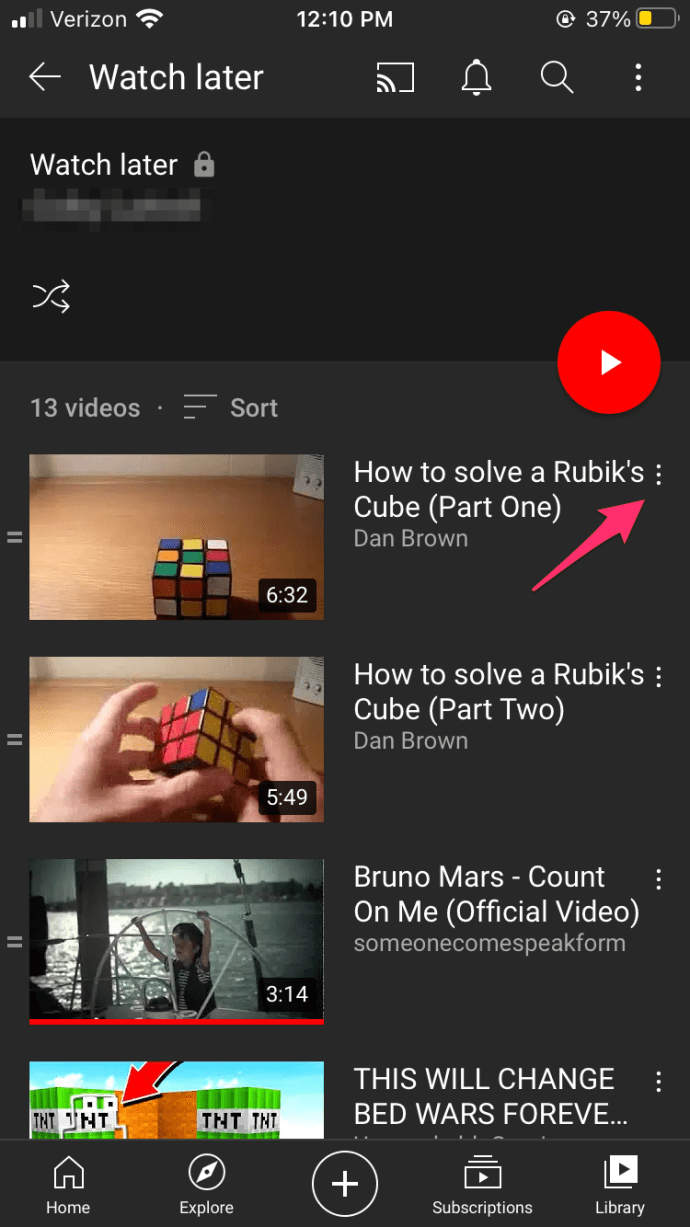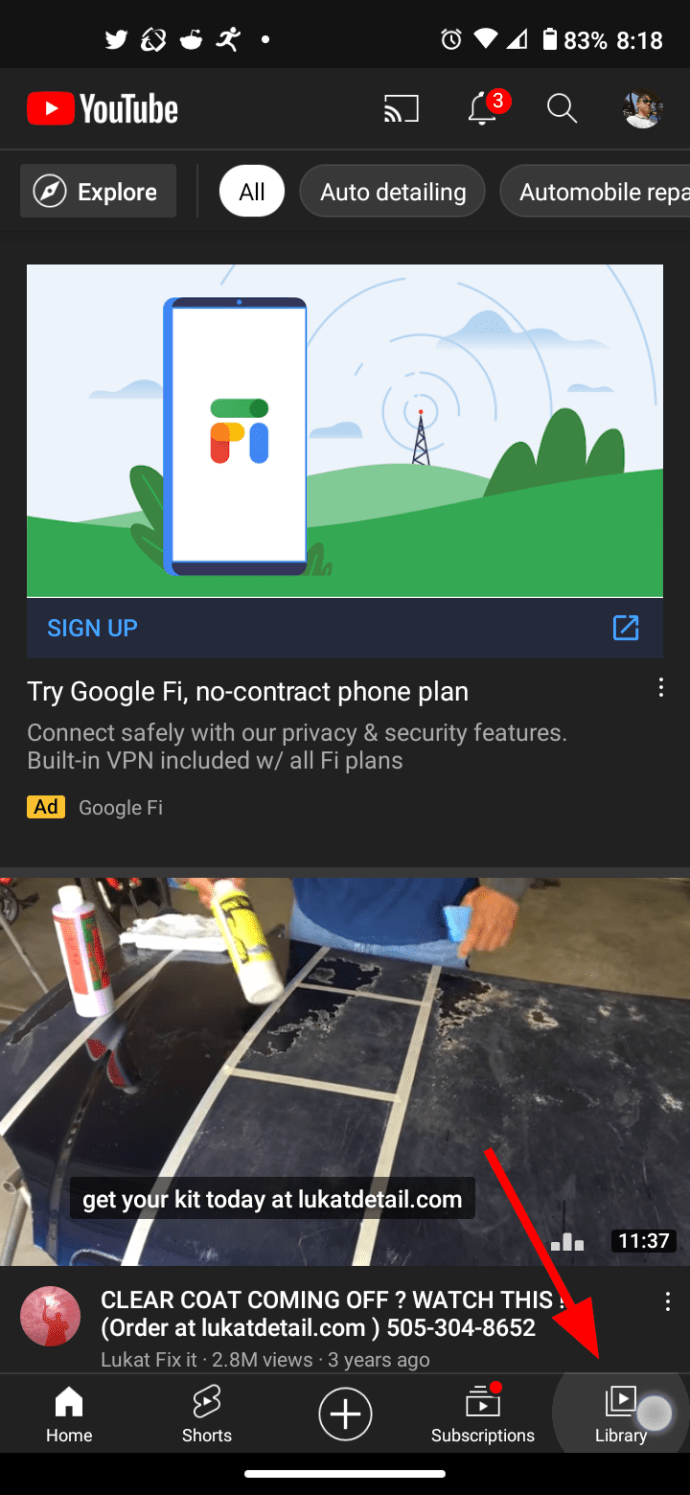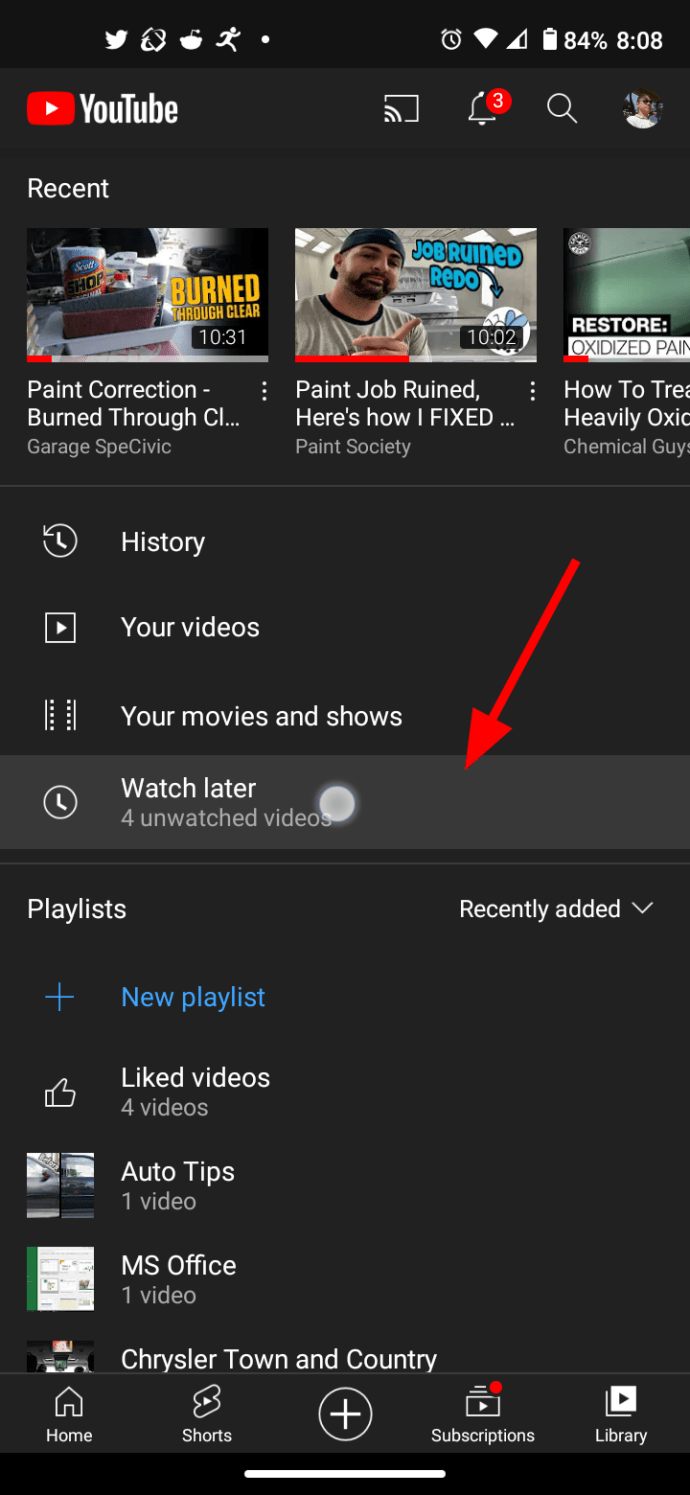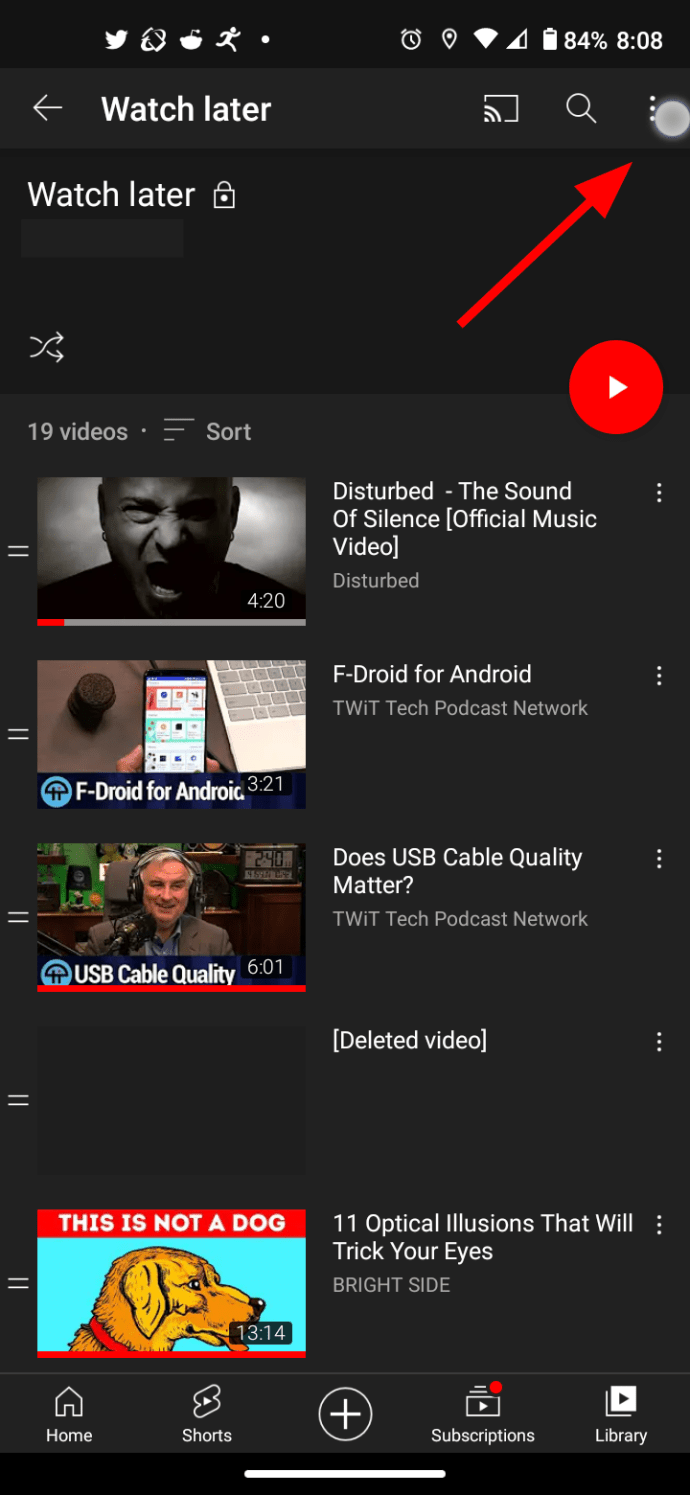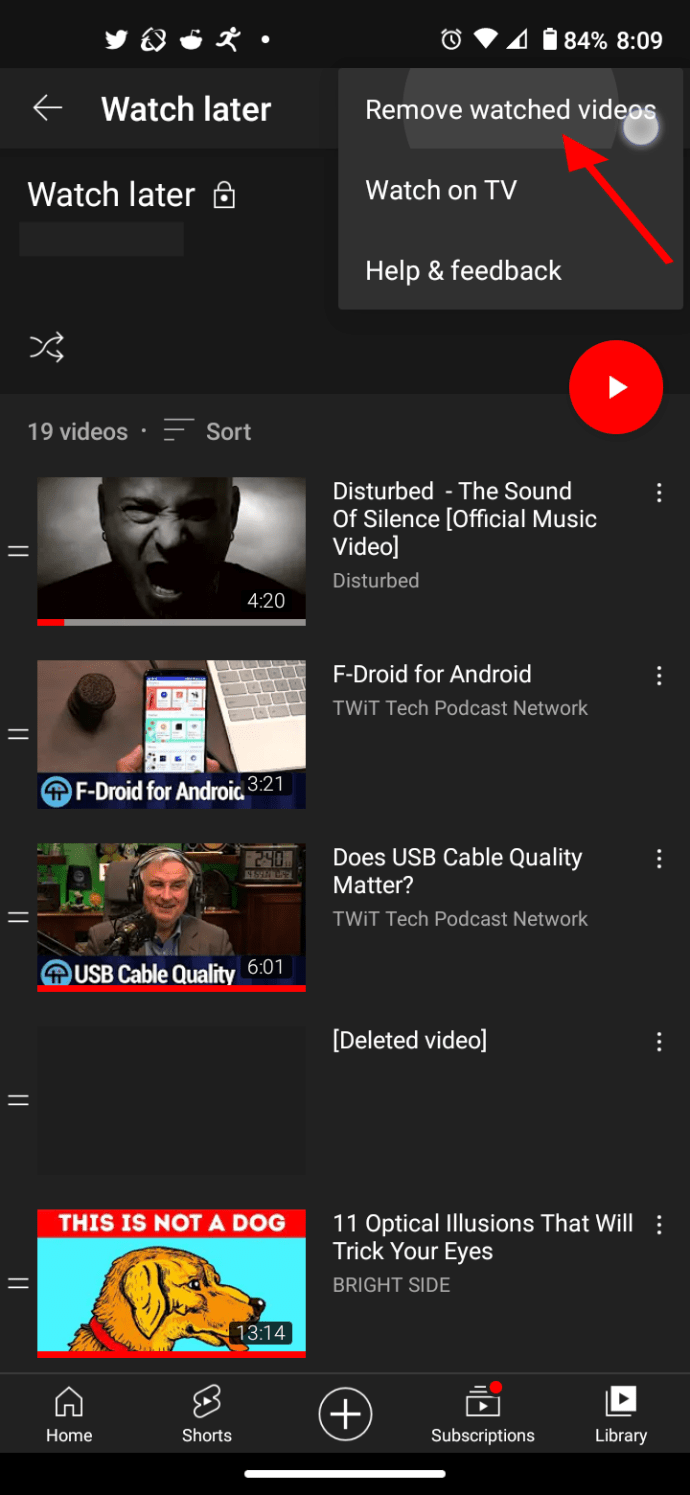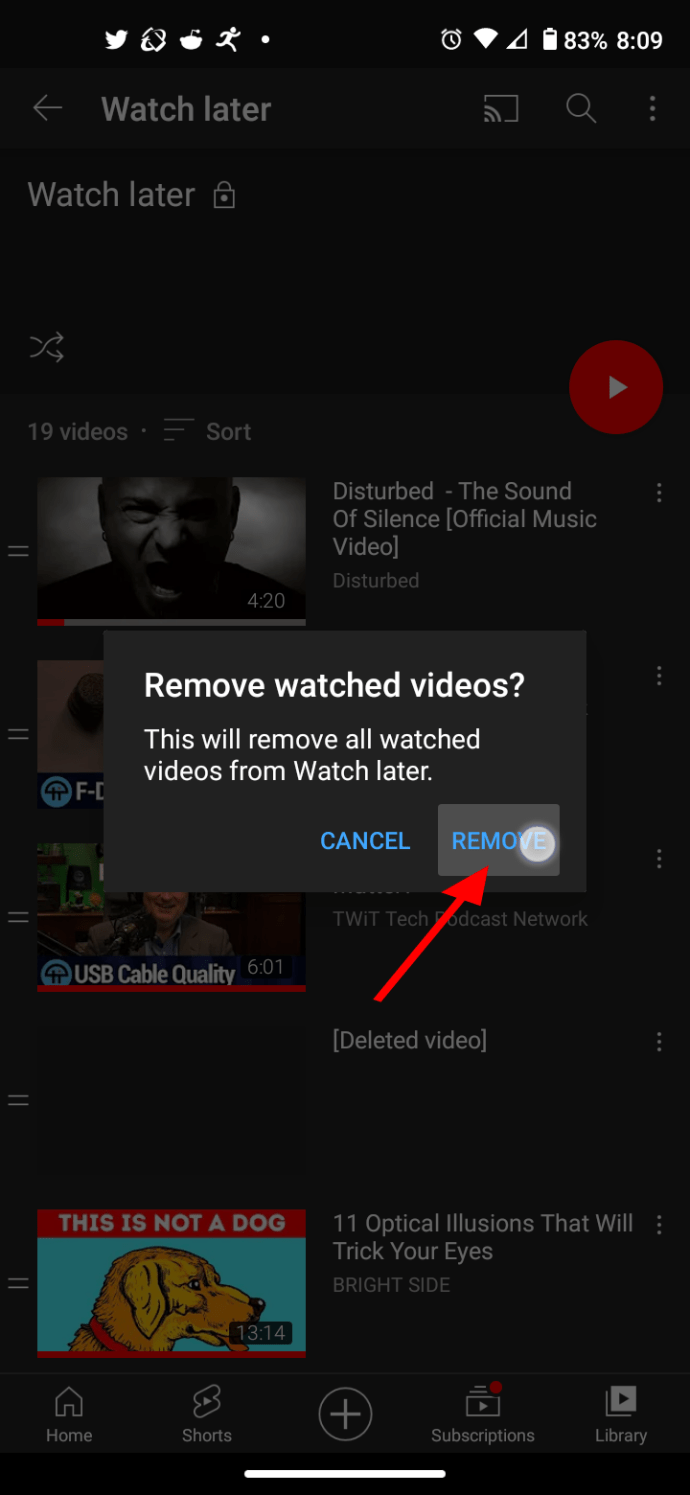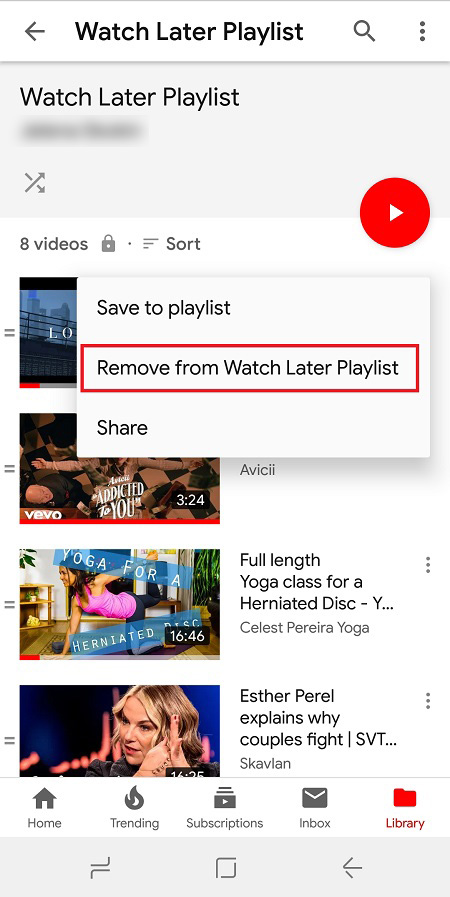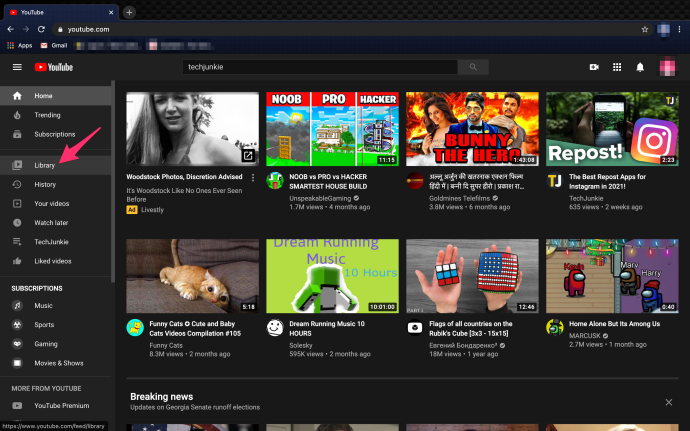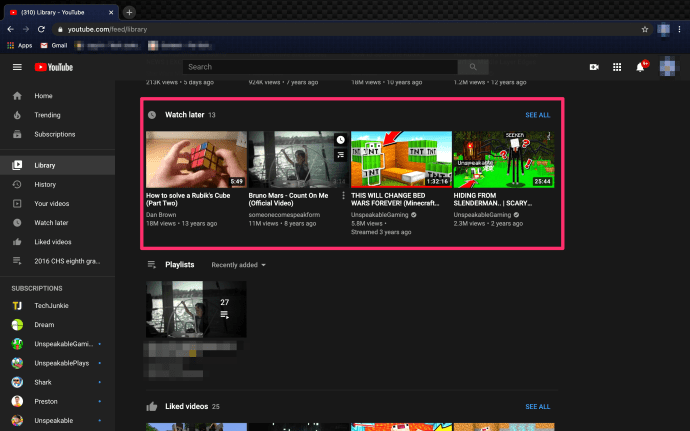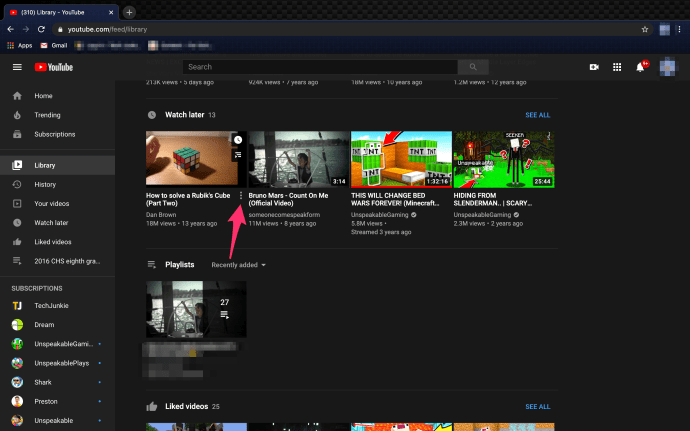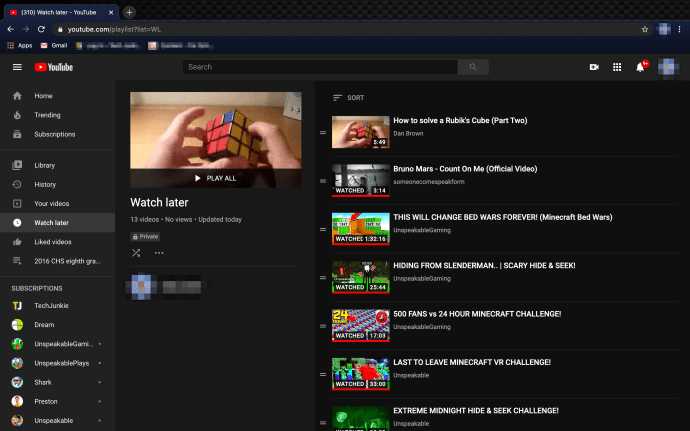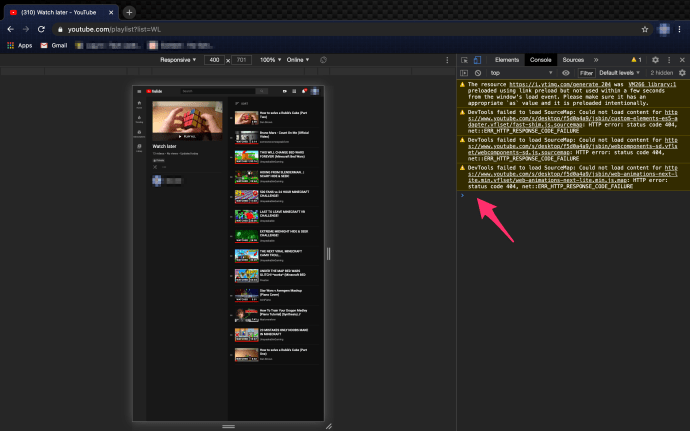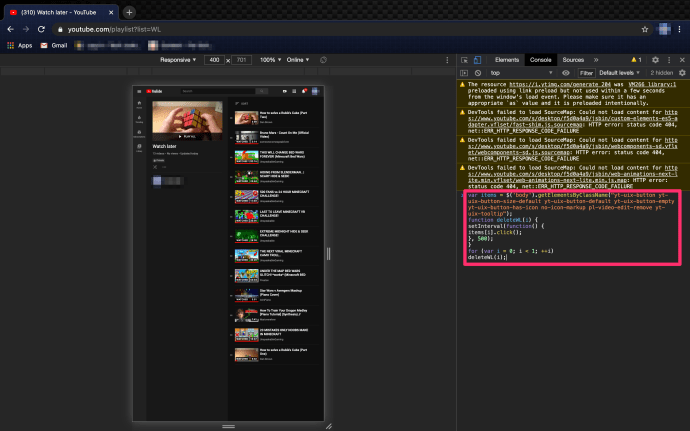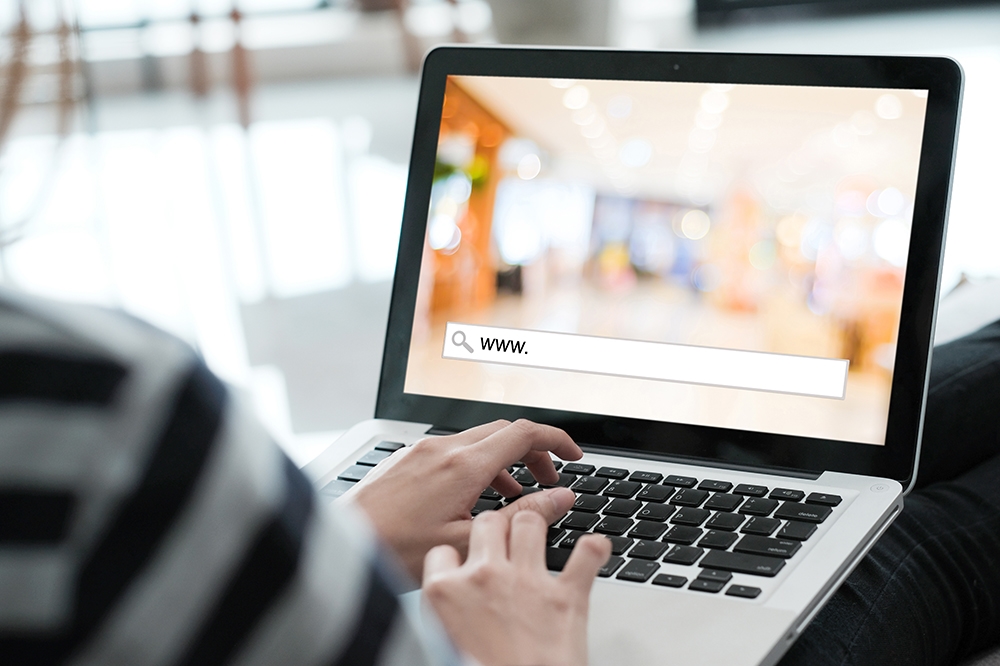YouTube 앱에는 동영상을 저장하고 다시 볼 수 있는 기능이 있습니다. "나중에 보기" 기능은 동영상을 완성할 시간이 없거나 나중에 시간이 나면 보고 싶은 동영상을 우연히 발견한 사람들에게 적합합니다.
비디오 옆에 있는 세 개의 점을 클릭하고 "나중에 볼 항목에 추가" 옵션을 탭하면 해당 비디오를 쉽게 구성할 수 있습니다. "나중에 보기" 항목을 볼 기회가 없거나 더 이상 보유하고 싶지 않은 경우 폴더에서 항목을 삭제할 수 있는 방법이 있습니다.
제거하고 싶은 수백 개의 비디오가 있는 사용자의 경우 "나중에 볼 동영상" 파일을 정리하는 데 약간의 기술과 시간이 필요할 수 있지만 가능합니다.
한 번에 모든 나중에 볼 비디오를 삭제할 수 있습니까?
YouTube에서는 폴더에서 보기 시작한 모든 동영상을 대량 삭제할 수 있습니다. 그러나 보지 못한 저장된 영상은 이야기가 다릅니다.
부분적으로 본 저장된 동영상 대량 삭제
iPhone과 Android 모두 YouTube 앱 내에서 나중에 볼 동영상 폴더에서 시청한 동영상을 제거하는 옵션이 있습니다. 동영상을 시작했지만 완료하지 않은 경우 다음 지침에 따라 시청한 동영상을 삭제할 수 있습니다.
- 클릭 "도서관" YouTube 앱의 오른쪽 하단에 있습니다.
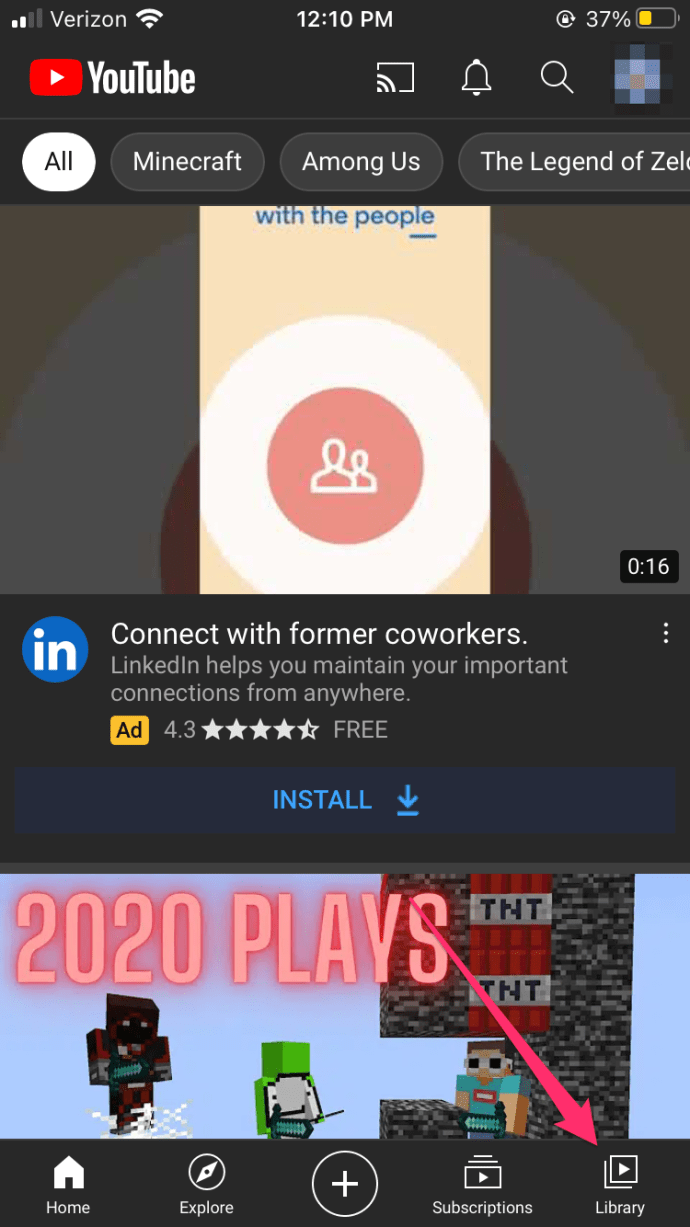
- 수도꼭지 "나중에 봐" 화면 중앙에 있는
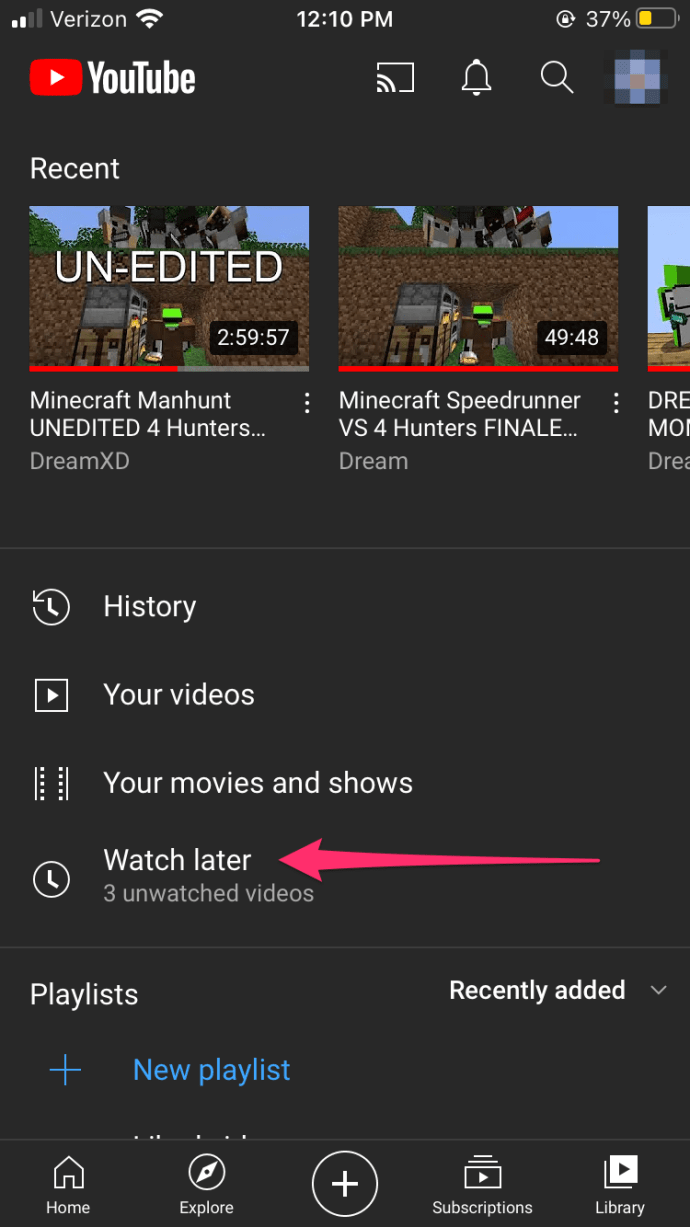
- 오른쪽 상단 모서리에 있는 세로 줄임표(세로 점 3개)를 탭합니다. 나중에 보기 폴더.
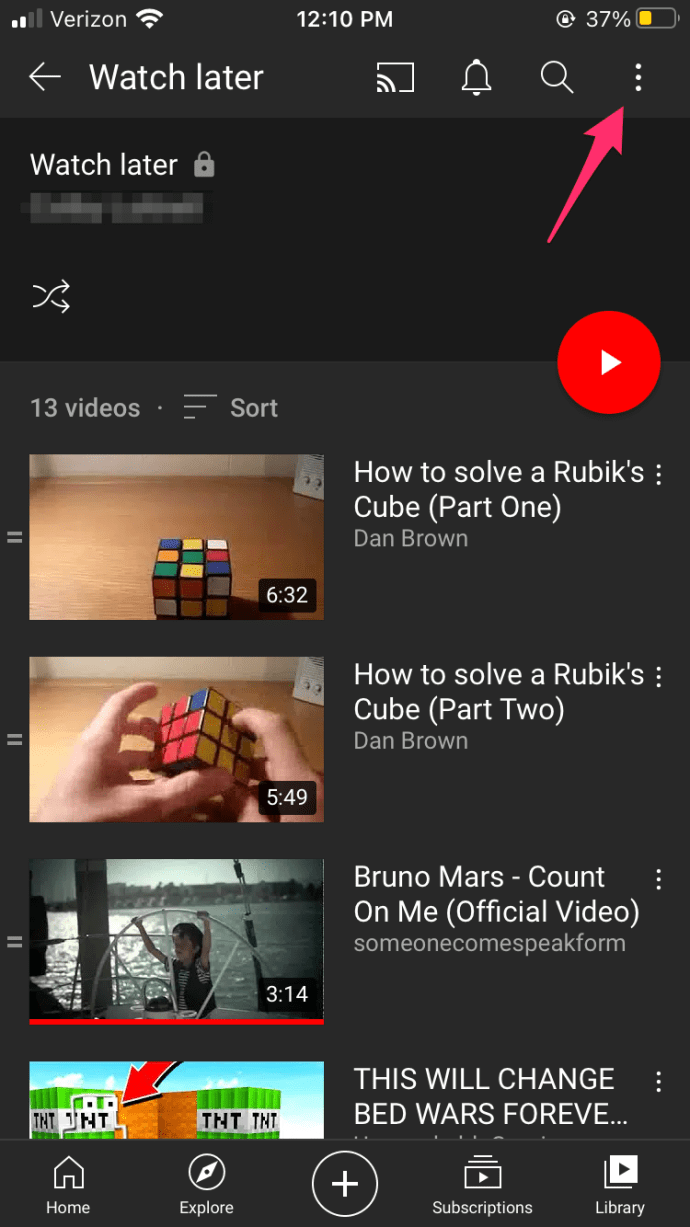
- 수도꼭지 "제거한 시청 비디오," 이것이 첫 번째 옵션입니다.
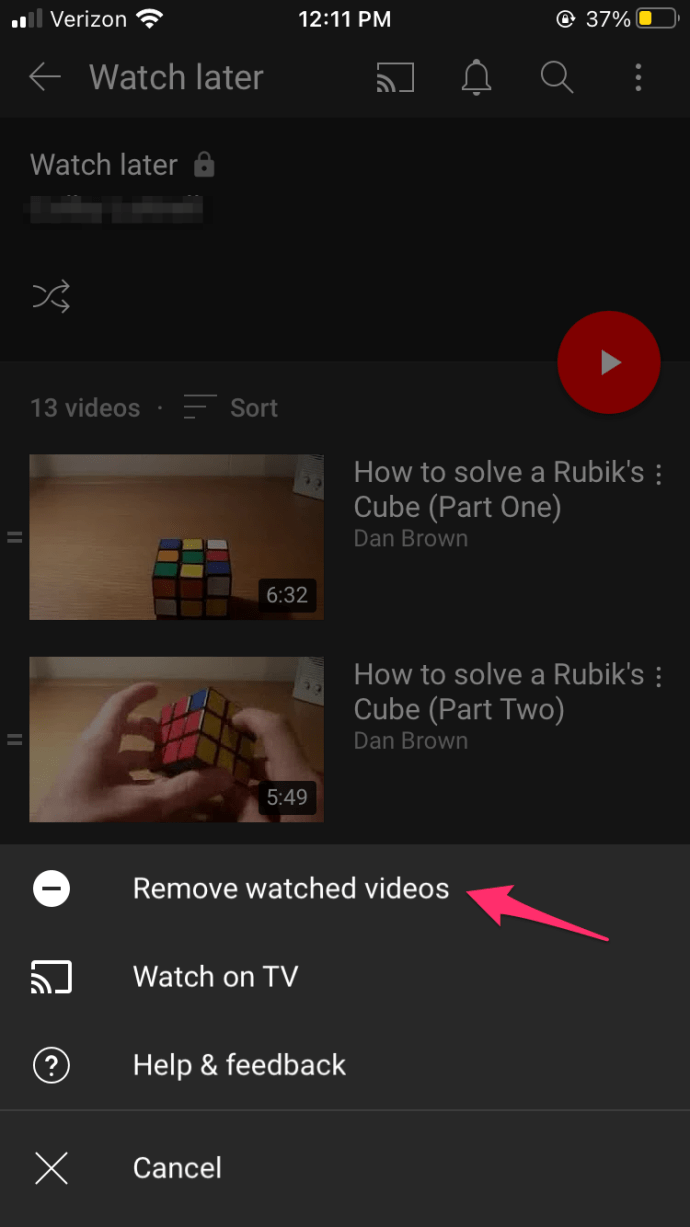
- 작은 팝업이 나타납니다. 선택하다 "제거하다."
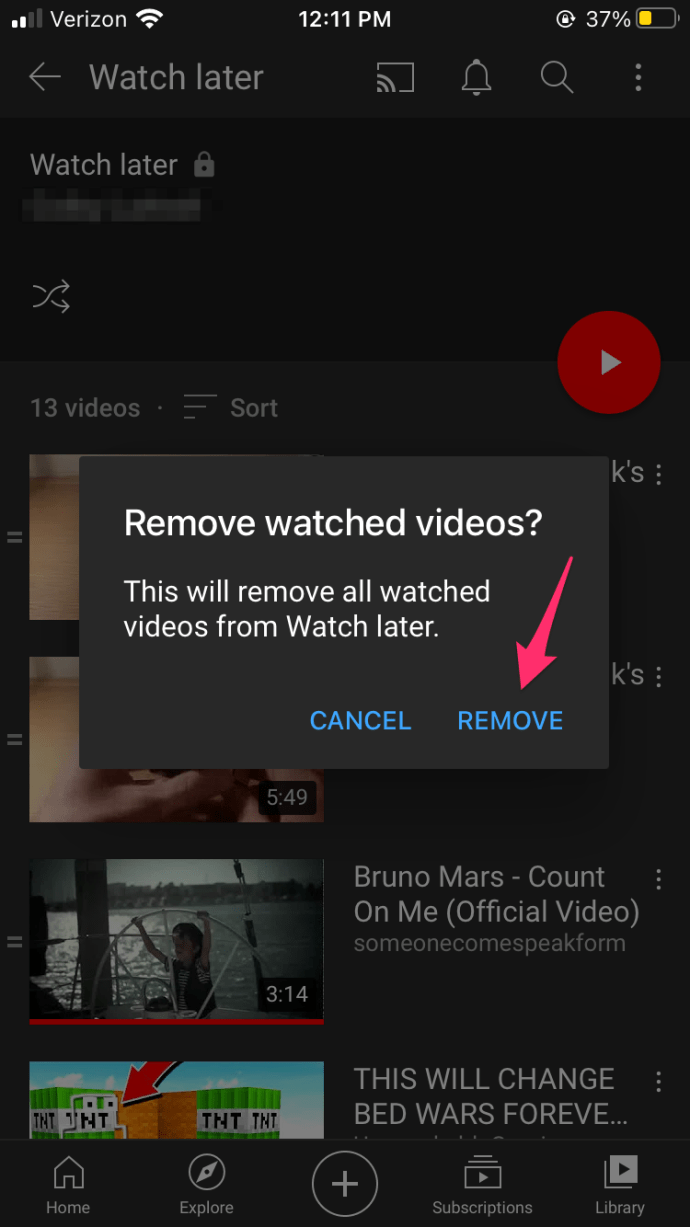
위의 단계를 완료하면 시청한 모든 비디오(완료 여부에 관계 없이)가 폴더에서 제거됩니다. 사용자는 아직 일부 비디오가 남아 있음을 알 수 있습니다. 본 적 없는 영상들입니다.
본 적이 없는 동영상 삭제
시청한 동영상을 삭제하면 나머지 동영상도 삭제할 수 있지만 하나씩 삭제해야 합니다. 프로세스는 간단하지만 특히 폴더에 여러 비디오가 있는 경우 시간이 걸립니다. 방법은 다음과 같습니다.
iPhone 또는 iPad의 YouTube에서 보지 않은 동영상 삭제
- 선택 "도서관" 탭을 클릭합니다.
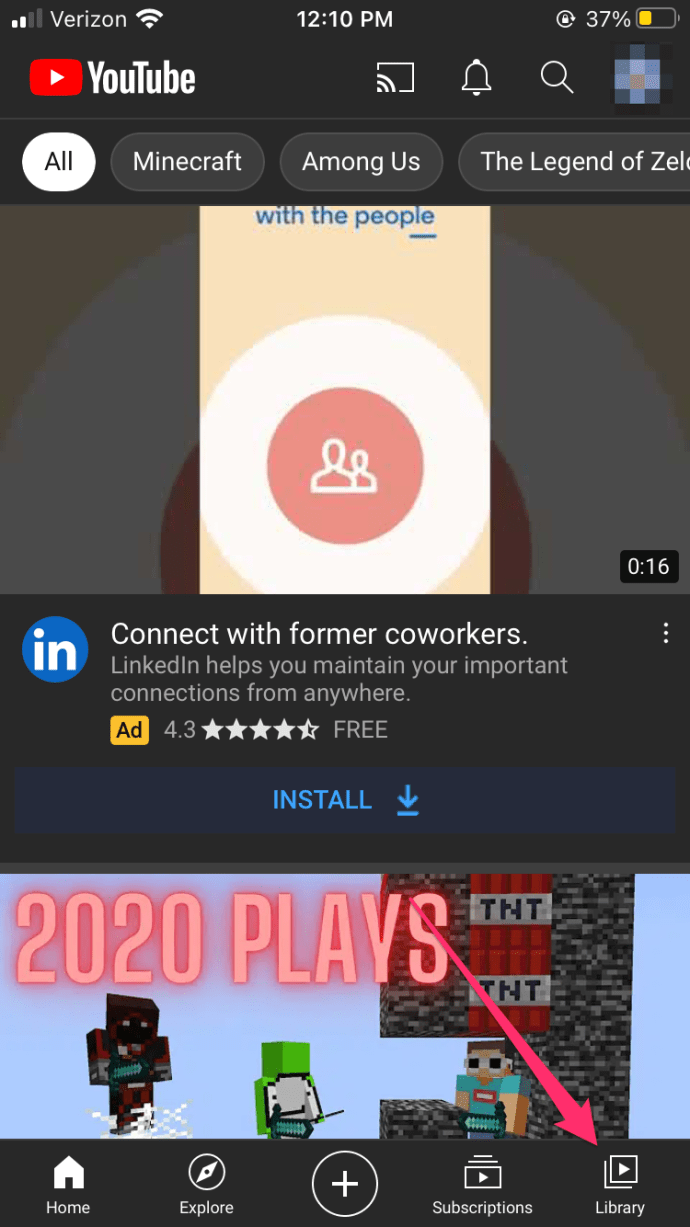
- 수도꼭지 “나중에 보기” 저장된 비디오의 전체 목록을 엽니다.
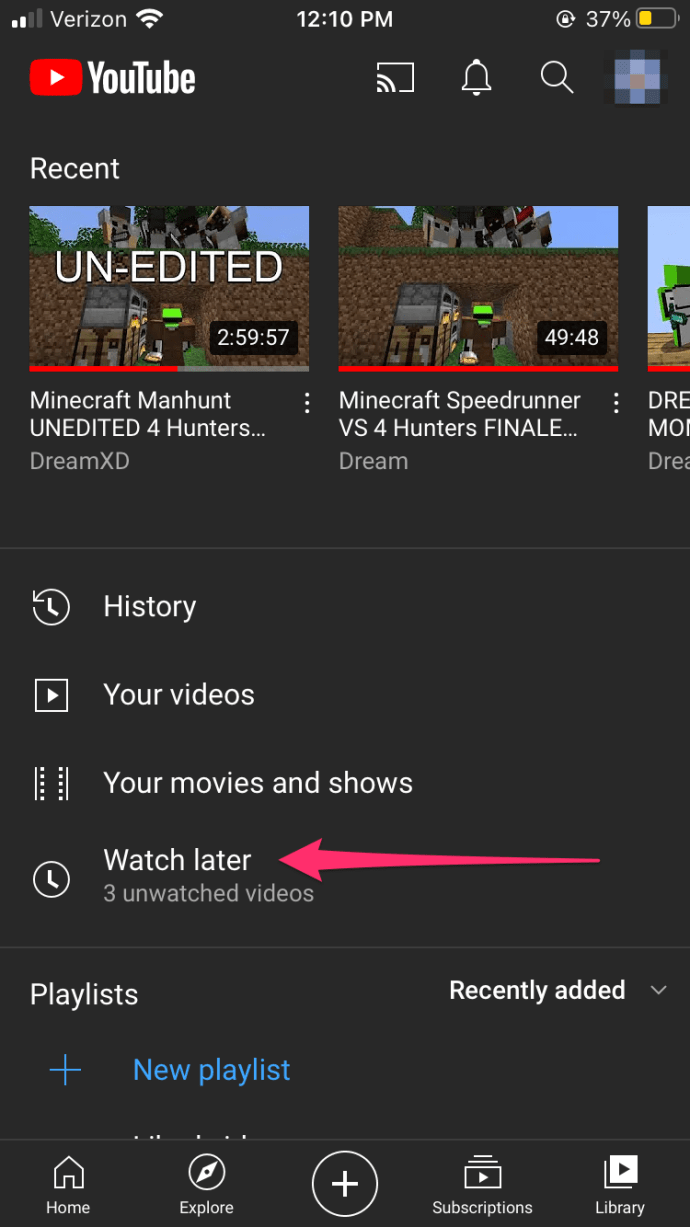
- 터치 "세로 줄임표" 삭제하려는 동영상의 오른쪽 상단 모서리에 있는 (세로 점 3개)
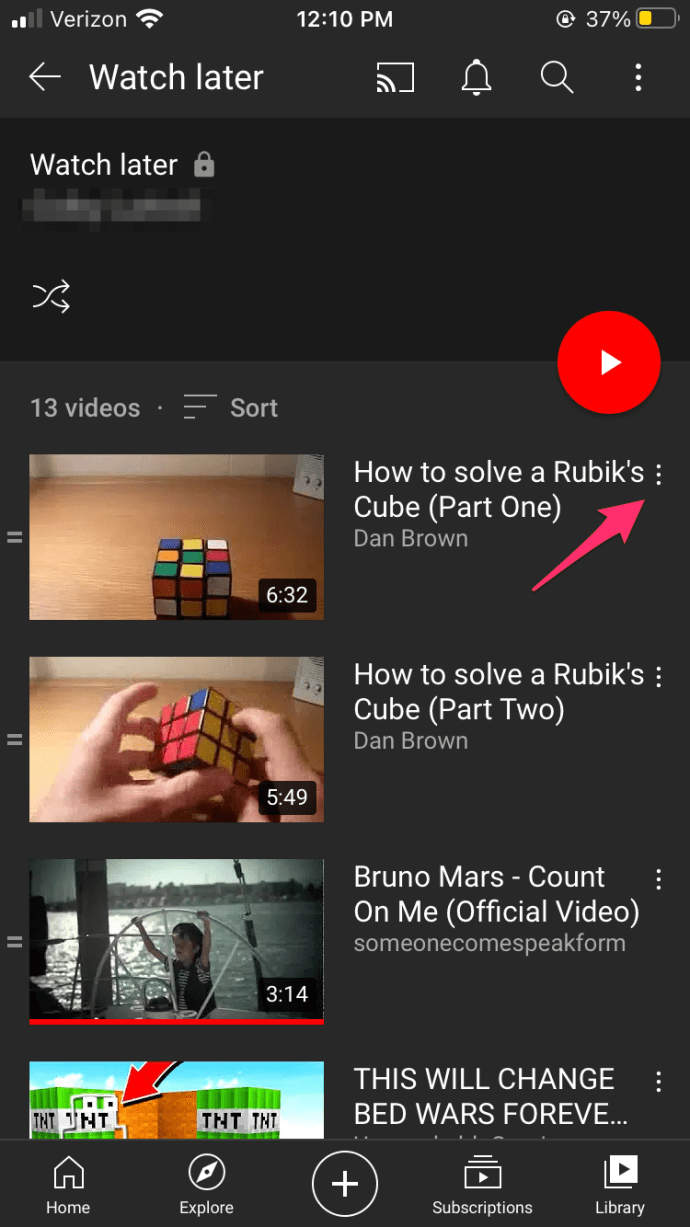
- 선택 "나중에 볼 동영상에서 제거" 단추.

Android의 YouTube에서 보지 않은 동영상 삭제
Android의 최신 YouTube "나중에 보기" 기능을 사용하면 iOS 앱과 동일한 방법으로 동영상을 삭제할 수 있습니다.
- Android에서 YouTube를 실행하고 선택하십시오. "도서관."
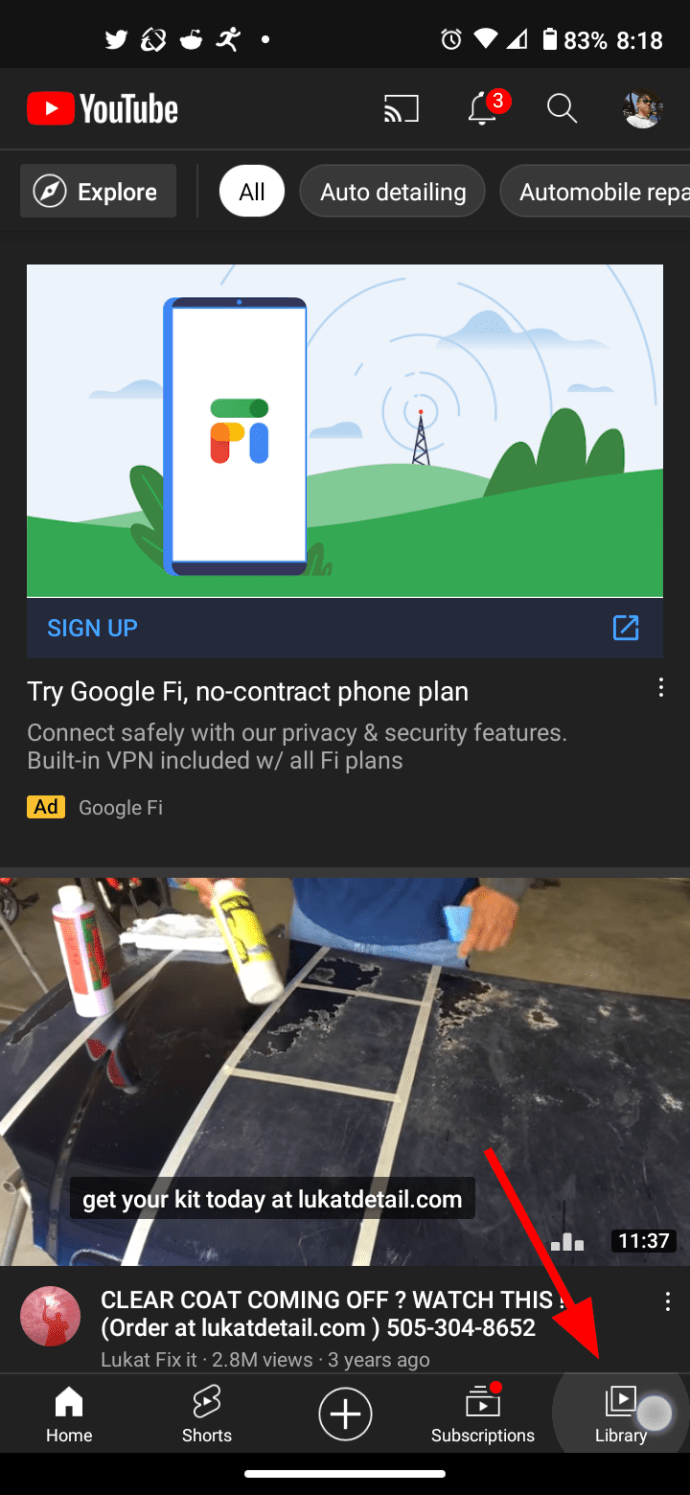
- 탭 “나중에 보기” 중간 섹션에서.
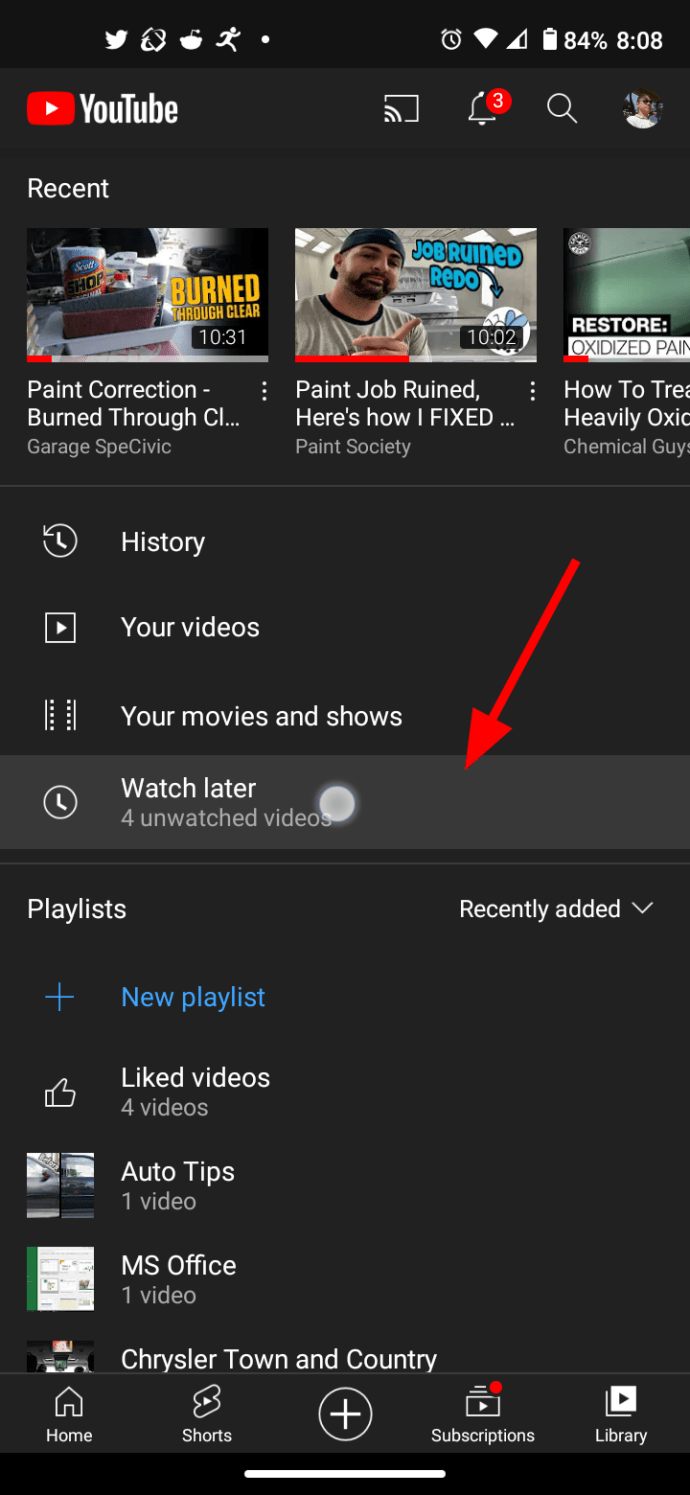
- 탭 "세로 줄임표" (세로 점 3개)을 눌러 나중에 볼 동영상 메뉴를 엽니다.
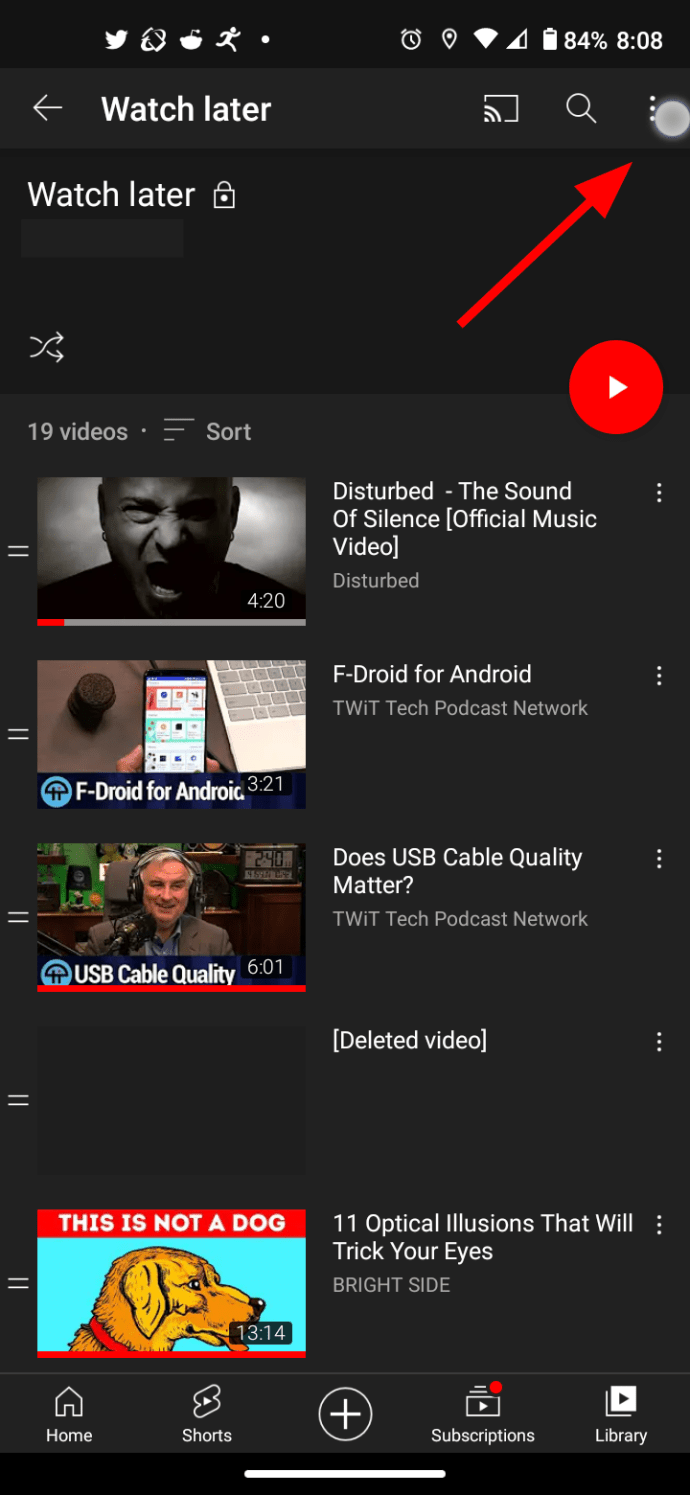
- 선택하다 "시청한 동영상 삭제"
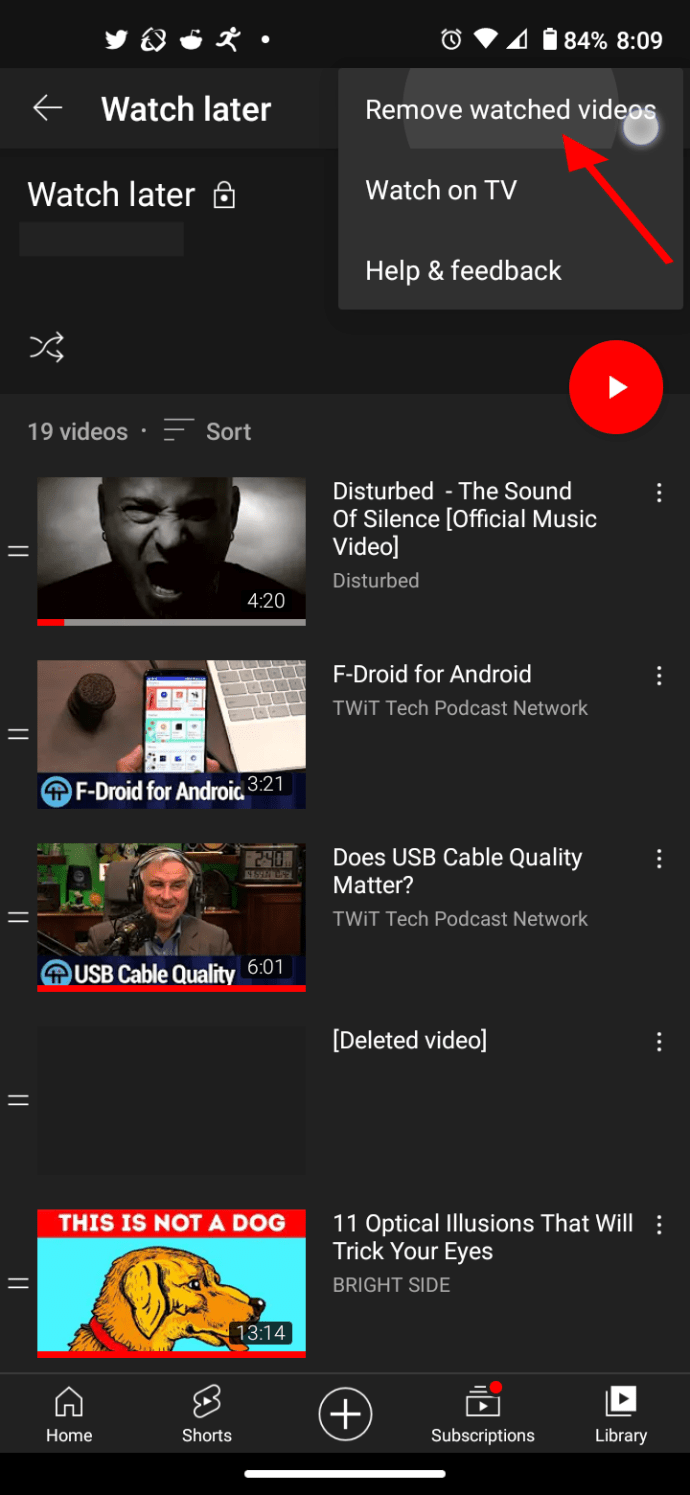
- 탭 "제거하다" 확인.
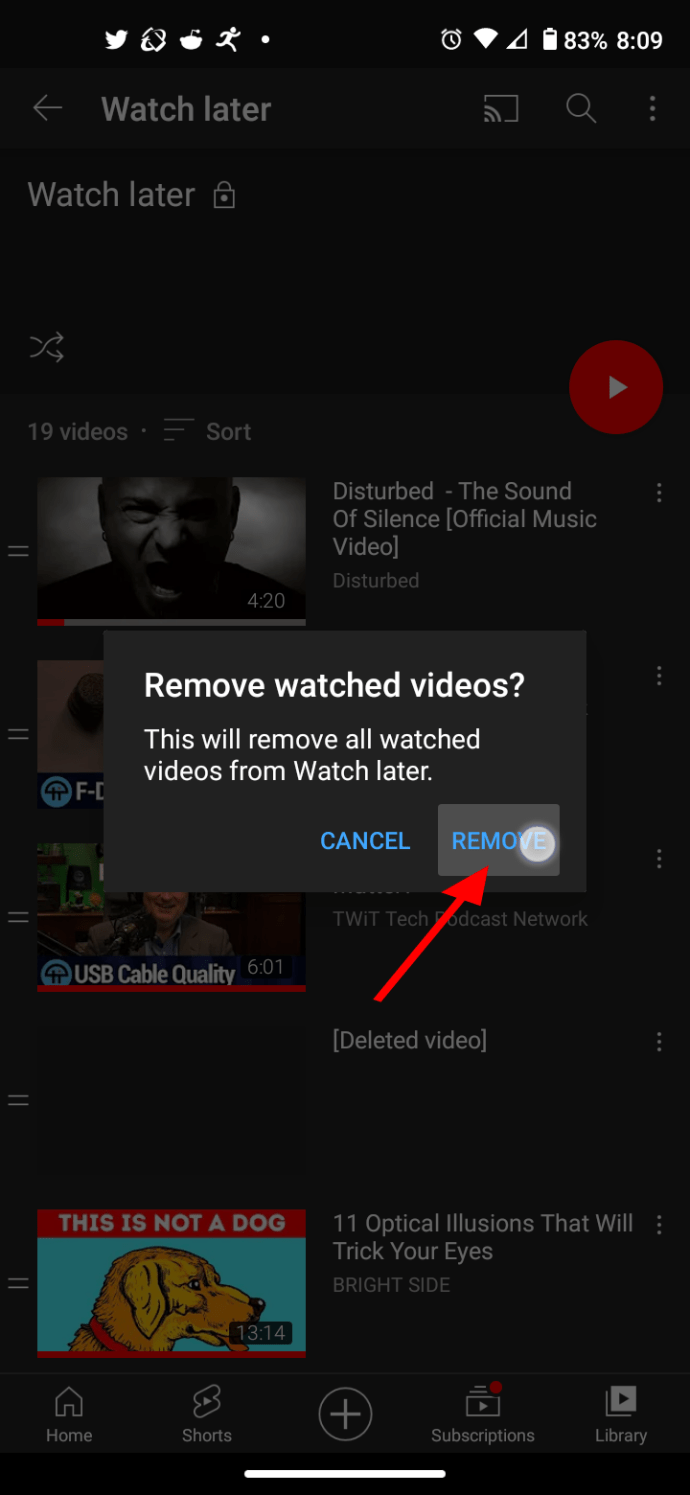
휴대전화나 태블릿에서 이전 YouTube 버전을 사용하는 경우 나중에 볼 동영상을 삭제하는 방법이 약간 다릅니다. 수행할 작업은 다음과 같습니다.
- 계정 탭으로 이동합니다.
- 재생 목록 섹션에서 나중에 보기를 탭합니다.
- 동영상 세부정보 옆에 있는 점 3개 아이콘을 탭합니다.
- 수도꼭지 나중에 볼 동영상에서 제거합니다.
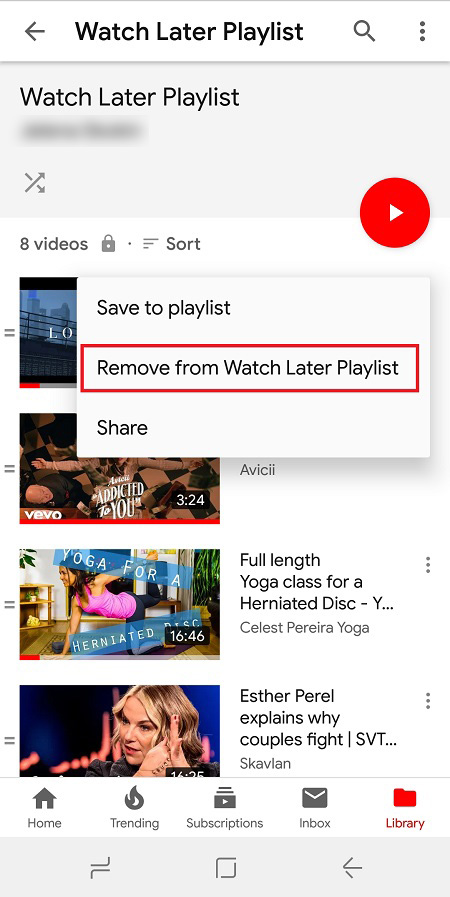
웹 브라우저에서 YouTube 나중에 볼 동영상 삭제
YouTube 데스크톱 버전에서는 더욱 편리해집니다. 이 차례를 따라라:
- 왼쪽 탭에서 도서관 (이것은 브라우저에 따라 다를 수 있습니다)
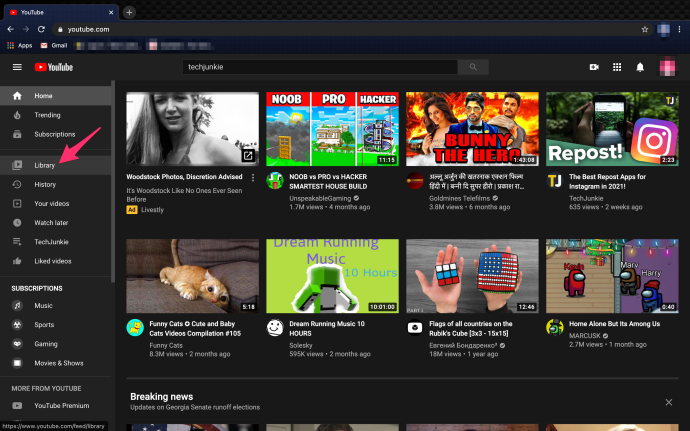
- 아래로 스크롤 나중에 보기.
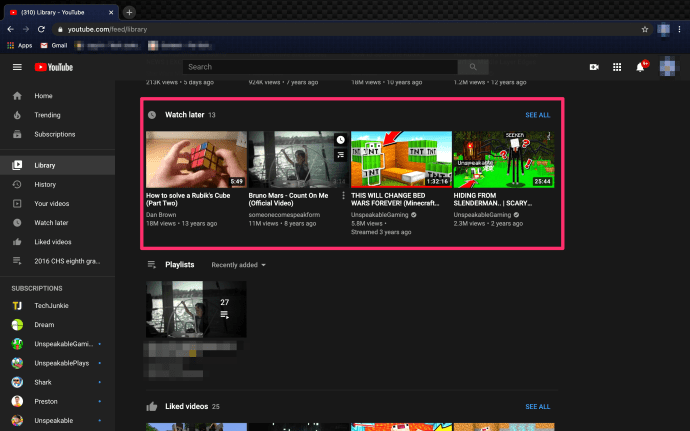
- 거기에서 각 동영상 옆에 있는 세 개의 점을 탭하고 나중에 볼 동영상에서 삭제하세요.
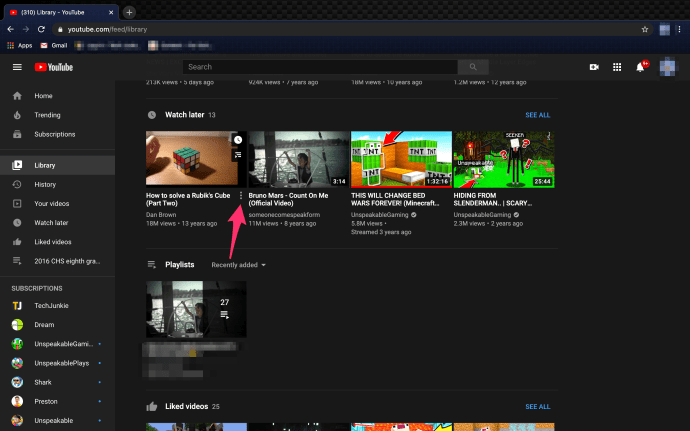
이러한 옵션 중 어느 것도 복잡하지 않지만 대량 삭제 기능만큼 편리하지는 않습니다. 운 좋게도 기술에 정통한 사람들은 항상 그러한 문제를 해결할 방법을 찾습니다.
스크립트를 사용하여 한 번에 모든 나중에 볼 비디오 제거
많은 앱과 플랫폼에는 꼭 필요한 대량 삭제 기능이 없습니다. 그러나 데스크탑 버전(적절한 브라우저와 결합)에서는 많은 불편을 극복하는 데 도움이 될 수 있는 스크립트를 사용할 수 있습니다. YouTube도 예외가 아니며 나중에 볼 동영상을 모두 쉽게 제거하는 데 도움이 되는 스크립트가 있습니다.
해야 할 일은 다음과 같습니다.
- 다음 위치에서 YouTube 열기 구글 크롬 나중에 볼 동영상 목록으로 이동합니다.
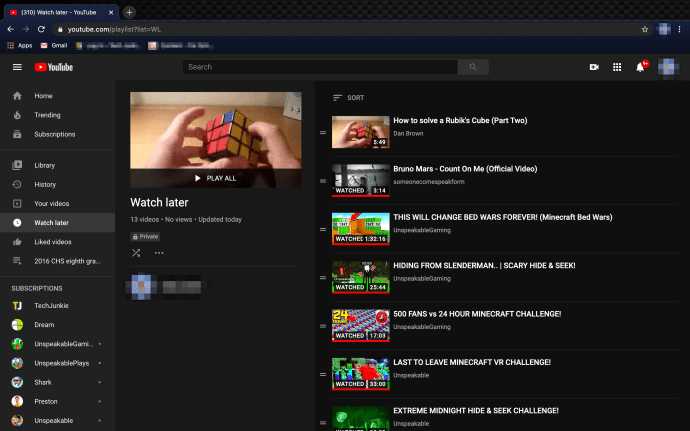
- 누르다 Ctrl + 명령 + J Windows 또는 커맨드 + 옵션 + J Mac에서 콘솔을 엽니다.
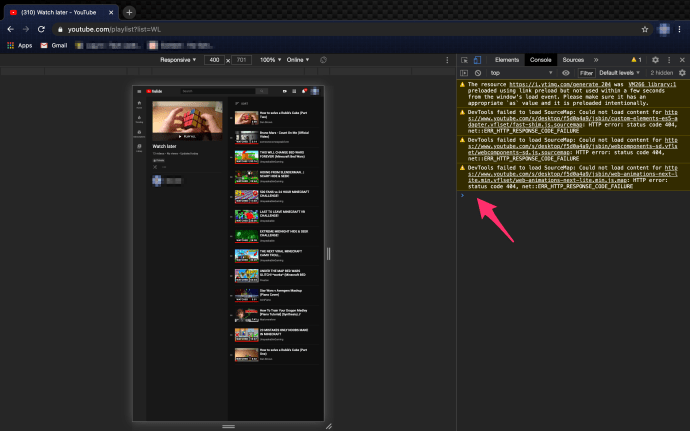
- 다음 스크립트를 붙여넣습니다.
var items = $('body').getElementsByClassName("yt-uix-button yt-uix-button-size-default yt-uix-button-default yt-uix-button-empty yt-uix-button-has-icon no-icon-markup pl-video-edit-remove yt-uix-tooltip");
함수 삭제WL(i) {
setInterval(함수() {
항목[i].click();
}, 500);
}
for (var i = 0, i < 1, ++i)
삭제WL(i);
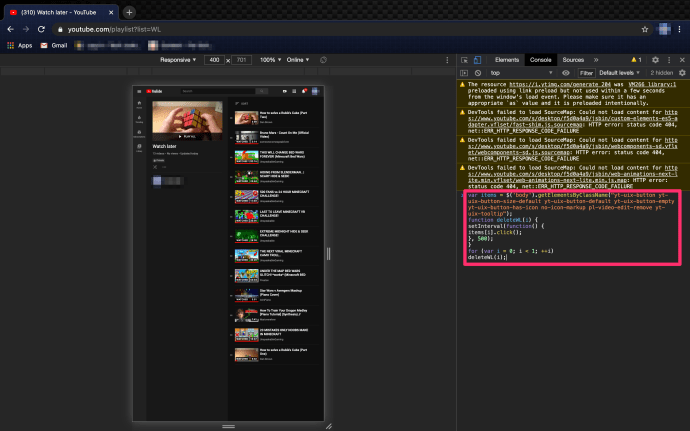
누르는 즉시 입력하다, 비디오가 사라지기 시작하는 것을 볼 수 있습니다. 이 프로세스는 번개처럼 빠르지는 않지만 한 번에 모든 나중에 볼 비디오를 제거하는 가장 쉬운 방법입니다.
스크립트를 엉망으로 만드는 것이 모든 사람을 위한 것은 아니라고 말해야 합니다. 위의 스크립트는 작동하는 것으로 확인되었지만 다른 스크립트는 완전히 확인되지 않았습니다. 그들 중 일부는 컴퓨터를 손상시킬 만큼 악의적일 수 있습니다. 이러한 일이 발생하지 않도록 하려면 다양한 포럼에서 임의의 사람들이 게시한 스크립트 대신 평판이 좋은 출처의 스크립트만 찾으십시오.
마지막 말
대량 삭제는 YouTube의 일이 아니므로 여기에서 본 최종 솔루션이 최선의 선택이 될 수 있습니다. 제거할 동영상이 많지 않은 경우 수동으로 제거할 수 있습니다. 그래도 수천 개를 축적했다면 좋은 생각이 아닐 수 있으며 스크립트가 갈 길일 수 있습니다.